मैक ओएस एक्स में आइकन बदलना एक बहुत ही सरल काम है लेकिन, जैसा कि जीवन में सब कुछ है, आपको इसका तरीका जानना होगा। ओएस एक्स एक प्रणाली है जो बहुत ही दृश्य और आकर्षक वातावरण के साथ विश्वसनीय प्रदर्शन को जोड़ती है, लेकिन कई मौकों पर मैंने ऐसे लोगों से शिकायतें सुनी हैं जो अभी भी सिस्टम के बारे में अधिक चीजों को अनुकूलित करना चाहते हैं, विशेष रूप से फ़ोल्डर्स के आइकन। इस सरल ट्यूटोरियल में मैं आपको सिखाने जा रहा हूँ कैसे न केवल फ़ोल्डरों के आइकन को बदलने के लिए, यदि आप चाहते हैं कि सभी आइकन (महत्वपूर्ण सिस्टम आइकन को छोड़कर, जैसे कि खोजक)।
पहली चीज जो आपको जानना आवश्यक है वह यह है कि आइकन बदलने के लिए हमें छवियों को एक विशिष्ट प्रारूप में रखना होगा। इस प्रारूप में है विस्तार "। हमें एक कनवर्टर की आवश्यकता होगी, जैसा कि हो सकता है आसान बेक आइकॉन। सब कुछ आसान बनाने के लिए, यहाँ कदम हैं।
- पहला कदम होगा एक छवि चुनें। मेरी सलाह यह है कि, जितना संभव हो उतना अच्छा दिखने के लिए, हम एक पृष्ठभूमि के बिना एक .png का चयन करते हैं या हम छवि को संपादित करते हैं ताकि हमारे पास केवल आइकन हो। इस तरह हम प्राप्त करेंगे कि आइकन में वह आकार है जो हम चाहते हैं और हमारे पास एक वर्ग नहीं है।
- एक बार हम वांछित छवि, हम ईज़ी बेक आइकॉन खोलते हैं। एक डायलॉग बॉक्स दिखाई देगा जिसमें हमें केवल करना होगा छवि खोजें और चुनें कि हमने तैयार किया था और इंगित किया था कि छवि को कहाँ सहेजना है।
- अगले चरण में हमें करना होगा फ़ोल्डर / एप्लिकेशन का चयन करें जिसे हम आइकन बदलना चाहते हैं और दबाएं सीएमडी + आई (या राइट क्लिक करें और "जानकारी प्राप्त करें")। यह हमें सभी सूचनाओं के साथ एक विंडो दिखाएगा। हमारे लिए क्या हित हैं शीर्ष बाएँ आइकन, जो एक फ़ोल्डर का आइकन या एप्लिकेशन का आइकन होगा जिसे हम संशोधित करना चाहते हैं।
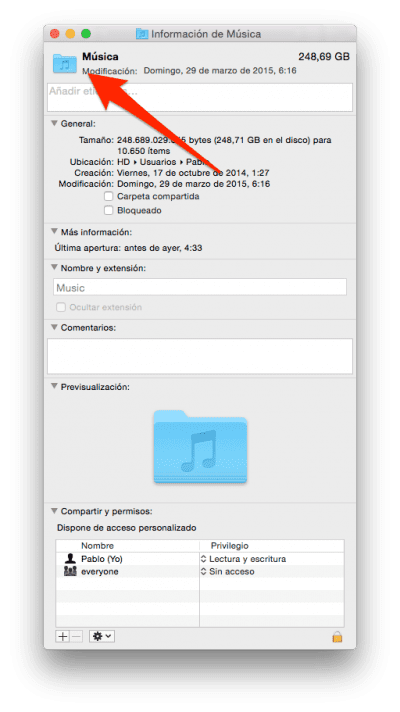
- अंत में हमारे पास केवल है छवि खींचें कि हमने चरण 2 में बनाया था उस आइकन के ऊपर जिसे हम बदलना चाहते हैं जो, जैसा कि मैंने ऊपर कहा था, बाईं ओर सबसे ऊपर है।
इसके अलावा, यह भी टिप्पणी करें कि अंतिम चरण किया जा सकता है अनुप्रयोगों के रूप में छवि का उपयोग करना। ओएस एक्स में एप्लिकेशन में पहले से ही उनके आइकन पर एक .icns प्रारूप है, इसलिए हम फ़ोल्डरों के शीर्ष पर एप्लिकेशन आइकन खींच सकते हैं। यह काम में आ सकता है, उदाहरण के लिए, "दस्तावेज़" फ़ोल्डर में, जिसमें कुछ एप्लिकेशन फ़ोल्डर बनाए जाते हैं।
इन सरल चरणों के साथ हमारे पास इस पोस्ट के शीर्ष पर एक फ़ोल्डर हो सकता है या यहां तक कि उन एप्लिकेशन के आइकन भी बदल सकते हैं जो हम चाहते हैं।
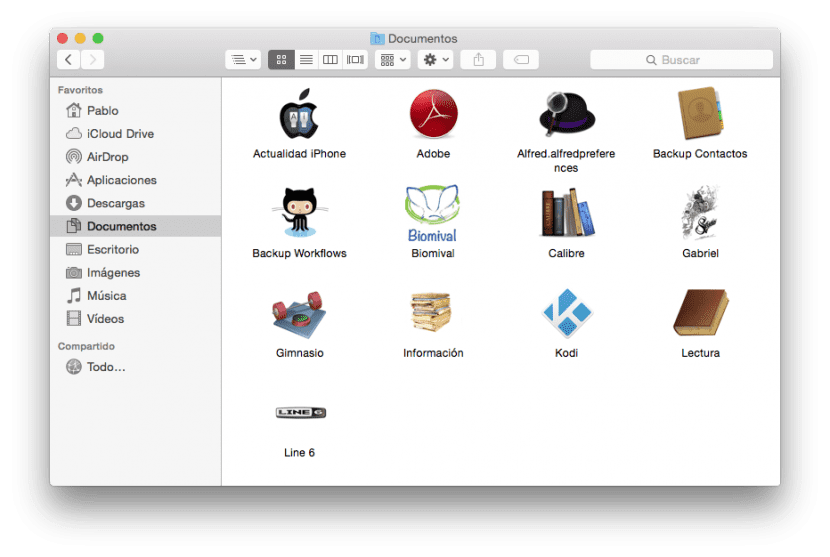
अच्छा POST लेकिन एक iPhone फोरम में सच्चाई यह है कि यह बहुत कम या कुछ भी नहीं हिट करता है।
वास्तव में, वे इसे किसी भी प्रकार की छवि के साथ कर सकते हैं, चाहे वह जेपीजी, आरपीजी, आदि हो ... यह रूपांतरण बनाने के लिए आवश्यक नहीं है। इसके अलावा, इसे खींचने के अलावा, आप इसे कॉपी-पेस्ट के साथ पेस्ट कर सकते हैं। यह कुछ ऐसा है जो हमेशा मैक पर रहा है।
दूसरी ओर, आप फ़ोल्डर का रंग बदल सकते हैं, इसलिए आपके पास हमेशा बोरिंग फ़ोल्डर नहीं होते हैं, जो आप फ़ोल्डर आइकन की प्रतिलिपि बनाकर और इसे PREVIEW एप्लिकेशन में चिपकाकर कर सकते हैं और वहां आप रंग बदल सकते हैं। चूंकि आपने किया था, आप उस छवि को कॉपी करते हैं और आप पहले बताए अनुसार आवेदन में पेस्ट करते हैं।
लेख लगभग मुझे सेवा देता है क्योंकि जब से मैंने योसेमाइट में अपग्रेड किया है तो फ़ोल्डर आइकन को अनुकूलित करना मेरे लिए बहुत मुश्किल हो गया है। खासकर यदि वे एक उपनाम हैं, तो यह कभी काम नहीं करता है। वैसे भी ट्यूटोरियल के लिए धन्यवाद।